La correction d’OPatch a échoué avec le code d’erreur 73
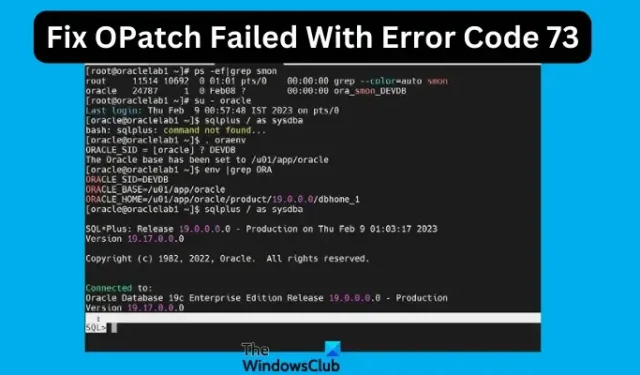
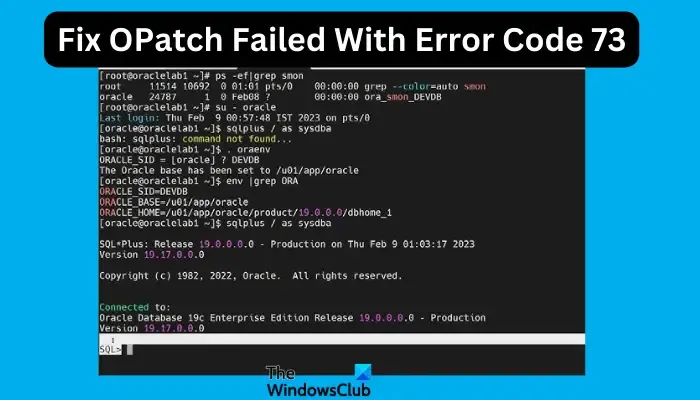
Le code d’erreur 73 indique que le correctif actuel n’est pas compatible avec votre système. Cela peut également signifier qu’un autre processus ou une autre application empêche l’installation. Dans l’ensemble, le problème est déclenché du côté de l’utilisateur et celui-ci peut appliquer les correctifs.
Pourquoi est-ce que OPatch a échoué avec le code d’erreur 73 ?

La correction d’OPatch a échoué avec le code d’erreur 73
Lorsque vous essayez de mettre à jour ou de mettre à niveau le correctif Oracle et que l’OPatch échoue avec le code d’erreur 73, utilisez les solutions suivantes pour résoudre le problème :
- Effectuer les étapes générales
- Arrêtez tout autre processus Oracle dans le Gestionnaire des tâches
- Modifier la variable d’environnement ORACLE_HOME
- Réenregistrer Oracle Home
- Modifier l’emplacement d’Oracle Home
- Copiez les fichiers de correctifs manuellement
Examinons maintenant ces solutions une par une.
1] Effectuer les étapes générales

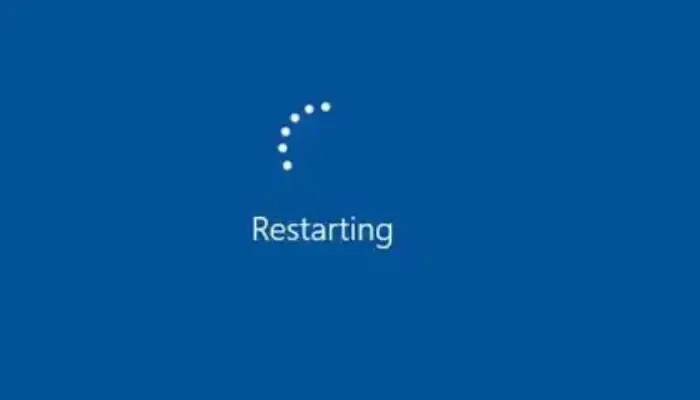

- Redémarrez votre PC et essayez de mettre à jour ou de mettre à niveau le correctif Oracle. Il se peut qu’un problème technique temporaire soit à l’origine du problème.
- Assurez-vous que vous disposez des autorisations administratives nécessaires pour exécuter le correctif Oracle. Assurez-vous également d’ouvrir et d’exécuter des commandes en tant qu’administrateur.
- Vérifiez si l’installation est compatible avec votre PC et assurez-vous que vous exécutez l’installation à l’aide du correctif approprié.
- Téléchargez à nouveau le correctif. Le fichier précédent est peut-être corrompu ou incomplet, ce qui est à l’origine du problème.
2] Arrêtez tout autre processus Oracle dans le Gestionnaire des tâches
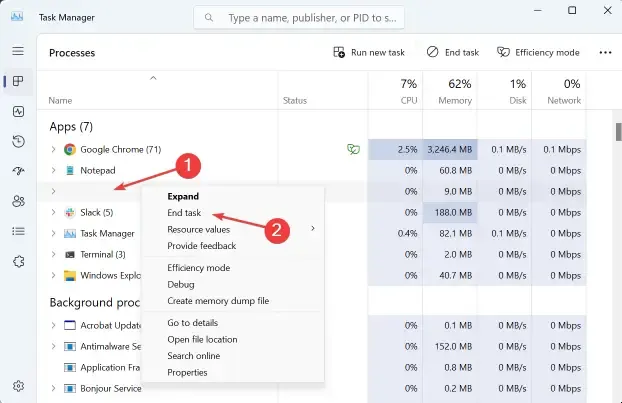
3] Modifiez la variable d’environnement ORACLE_HOME
Vous pouvez utiliser la commande d’exportation pour modifier la variable d’environnement ORACLE_HOME vers l’emplacement où le correctif Oracle est installé. Par exemple, si le chemin est app/oracle/program, exécutez la commande comme indiqué ci-dessous :
export ORACLE_HOME=/app/oracle/program![]()
4] Réenregistrer Oracle Home
La réinscription d’Oracle Home peut corriger le code d’erreur d’échec d’Opatch 73 si le problème est un emplacement d’inventaire incorrect pour le correctif Oracle. Dans de nombreux cas, Opatch LsIventory est responsable de l’erreur si tel est le cas. Pour résoudre ce problème, exécutez les commandes suivantes une par une :
% cd $ORACLE_HOME/oui/bin % ./attachHome.sh
5] Changer l’emplacement d’Oracle Home
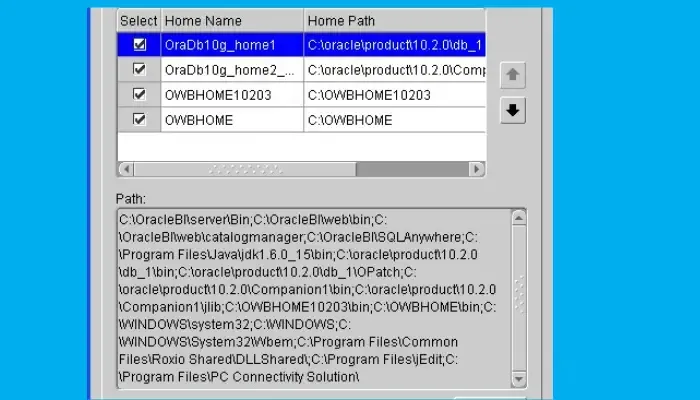
/oracle/DRD/11203 /oracle/DRD/112_64![]()
6] Copiez les fichiers de correctifs manuellement
Si vous avez essayé quelque chose et que rien ne semble fonctionner, vous pouvez corriger l’échec d’OPatch avec le code d’erreur 73 en déplaçant les fichiers de correctif manuellement. Copiez-les depuis le dossier du correctif vers l’endroit où les fichiers du programme Oracle sont stockés sur votre PC. Voici la liste des fichiers que vous devez déplacer :
- Opatch.service
- Opatch.paramètres
- Opatch.version
- opatch.manuel
- opatch.propriétés
- opatch.scripting
- opatch.installer
- opatch.log
- Opatch.licence
Nous espérons que l’une des solutions proposées ici fonctionnera pour vous.
Comment télécharger la dernière version d’OPatch ?
Vous pouvez télécharger la dernière version d’OPatch sur le site officiel d’Oracle. Vous devrez peut-être vous connecter et accéder à la page de téléchargement pour obtenir le fichier OPatch le plus récent. Habituellement, Oracle distribue OPatch sous la forme d’un correctif que vous téléchargez depuis son site Web. Avant de télécharger, assurez-vous que le correctif que vous souhaitez télécharger est la version exacte compatible avec votre environnement.



Laisser un commentaire